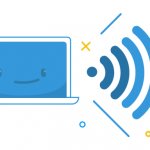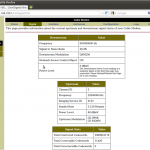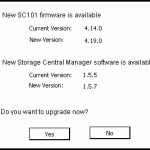ต่อไปนี้เป็นวิธีง่ายๆในการเปลี่ยนพีซีของคุณให้เป็นเราเตอร์เสมือนกับ Connectify Hotspot เมื่อคลิกปุ่มเพียงปุ่มเดียวคุณสามารถแปลงคอมพิวเตอร์ของคุณให้เป็นจุดสัมผัสแบบไร้สายได้ การตั้งค่าเราเตอร์เสมือน Hotspot Connectify รับ Connectify Hotspot – ขั้นแรกให้ ดาวน์โหลดและติดตั้ง Connectify Hotspot Lite การรีบูตอาจจำเป็นเพื่อให้การติดตั้งเสร็จสมบูรณ์ Launch Connectify Hotspot – เมื่อติดตั้ง Connectify Hotspot จะทำงานในถาดระบบ Windows ของคุณที่มุมล่างขวาของหน้าจอ (ถัดจากนาฬิการะบบ) หากยังไม่เปิดให้คลิกที่โลโก้ Connectify hand in the system tray เพื่อเพิ่มอินเทอร์เฟซ Connectify Hotspot เริ่ม Virtual Router ของคุณ – โดยค่าเริ่มต้น Connectify อยู่ในโหมด Wi-Fi hotspot ดังนั้นคุณต้องป้อนชื่อและรหัสผ่านสำหรับ Hotspot เพื่อเริ่มใช้งาน จากนั้นตรวจสอบว่าคุณได้เลือกการเชื่อมต่ออินเทอร์เน็ตที่คุณต้องการแชร์จากเมนูแบบเลื่อนลง “อินเทอร์เน็ตเพื่อแชร์” และคุณพร้อมที่จะเริ่มแบ่งปันอินเทอร์เน็ตแล้ว! คลิก ‘เริ่ม Hotspot’ เพื่อเริ่มต้นใช้เราเตอร์เสมือน เราเตอร์เสมือนของคุณจะปรากฏในอุปกรณ์ที่ใช้ Wi-Fi อื่น ๆ เช่นเดียวกับเครือข่ายไร้สายอื่น ๆ
วิธีการเปิดเครื่องคอมพิวเตอร์ของคุณให้เป็นเราเตอร์เสมือนHow To Turn Your PC Into a Virtual Router
| โดย Mark Beare |
|
|
วิธีการเพิ่มสัญญาณอินเทอร์เน็ตไร้สายของคุณHow to boost your wireless Internet signal
| โดย Steve Horton |
|
|
มีหลายวิธีสำหรับการขยายและการเสริมสร้างสัญญาณไร้สายในบ้านของคุณ หาวิธีการที่
เรียนรู้เกี่ยวกับ 192.168.1.1 และวิธีการตั้งค่าไร้สายLearn about 192.168.1.1 and how to set up wireless Internet
| โดย Steve Horton |
|
|
เรียนรู้สิ่งที่ 192.168.1.1 หมายถึงและวิธีการที่อยู่ IP นี้จะช่วยให้คุณตั้งค่าโมเด็มและการรวมกันเราเตอร์ของคุณ
เรียนรู้เกี่ยวกับ 192.168.0.1 และวิธีการตั้งค่าโมเด็มของคุณสำหรับอินเทอร์เน็ตLearn about 192.168.0.1 and how to set up your modem for the Internet
| โดย Steve Horton |
|
|
เรียนรู้สิ่งที่ 192.168.0.1 หมายถึงและวิธีการที่อยู่ IP นี้จะช่วยให้คุณตั้งค่าโมเด็มเราเตอร์หรือเกตเวย์
เรียกรหัสผ่านที่หายไป Wi-FiRetrieving a Lost Wi-Fi Password
| โดย Steve Horton |
|
|
ถ้าคุณได้สูญเสียรหัสผ่านเพื่อ Wi-Fi ของคุณทั้งหมดจะไม่สูญหาย ที่นี่วิธีการบางอย่างสำหรับการเรียกรหัสผ่านจากเราเตอร์ที่มี
การอัปเดตเฟิร์มแวและทำไมจึงเป็นสิ่งสำคัญUpdating Firmware and Why It’s Important
| โดย Steve Horton |
|
|
การอัปเดตเฟิร์มเพื่อให้แน่ใจว่าฮาร์ดแวร์เช่นเราเตอร์หรือ iPhone ของคุณมีการปรับปรุงเสมอให้เป็นรุ่นล่าสุด นี้ช่วยแก้ไขข้อบกพร่องและปรับปรุงการรักษาความปลอดภัย
เรียกดูตามหมวดหมู่
ทั่วไป
การโพสต์ข้อมูลทั่วไป
infographics
ขนาดใหญ่ที่นำเสนอกราฟิกที่มีรายละเอียด
ข้อมูล
ความคิดเห็นคอมพิวเตอร์อรรถกถาและข่าว
การบำรุง
ให้คอมพิวเตอร์ของคุณโดยไม่ต้องอัพเกรด
ข่าว
เกี่ยวกับของ ReviverSoft และผลิตภัณฑ์ของเรา
สามเณร
สำหรับการเริ่มต้นผู้ใช้คอมพิวเตอร์
การเพิ่มประสิทธิภาพ
ทำให้การทำงานของเครื่องคอมพิวเตอร์ของคุณมีข้อผิดพลาดน้อยลง
PC คอขวด
องค์ประกอบคอมพิวเตอร์ที่ช้าลง
ข้อมูลเชิงลึกของรีจิสทรี
วิธีการทำงานของรีจิสทรี
วินโดวส์ 10
คุณใช้ Windows 10 หรือไม่? ดูเคล็ดลับและเทคนิคเฉพาะสำหรับคุณ